
Istnieją dwa sposoby aktualizacji sterowników w systemie Windows 7: ręcznie i automatycznie; po prostu wybierz preferowany sposób.
Ręczna aktualizacja sterownika:
Możesz zaktualizować sterowniki ręcznie za pomocą Deivce Manager. Wykonaj poniższe czynności.
1) Na pulpicie naciśnij i przytrzymaj
Początek przycisk i kliknij prawym przyciskiem myszy Komputer następnie clizać
Zarządzać . Ma to na celu otwarcie Menedżera urządzeń.
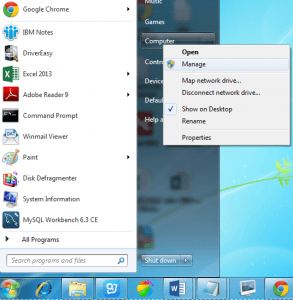
2) Kliknij Menadżer urządzeń w lewym okienku.
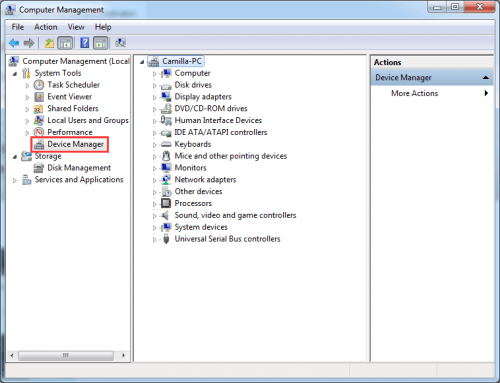
3) Kliknij dwukrotnie nazwę urządzenia, dla którego chcesz zaktualizować sterownik. Ma to na celu rozwinięcie listy tego urządzenia.
Na przykład, jeśli chcesz zaktualizować sterownik „Realtek High Definition Audio”, kliknij dwukrotnie gałąź „Kontroler dźwięku, wideo i gier”, a w tej gałęzi zobaczysz „Urządzenie audio wysokiej rozdzielczości”. Następnie kliknij prawym przyciskiem myszy nazwę urządzenia i wybierz Aktualizuj oprogramowanie sterownika…
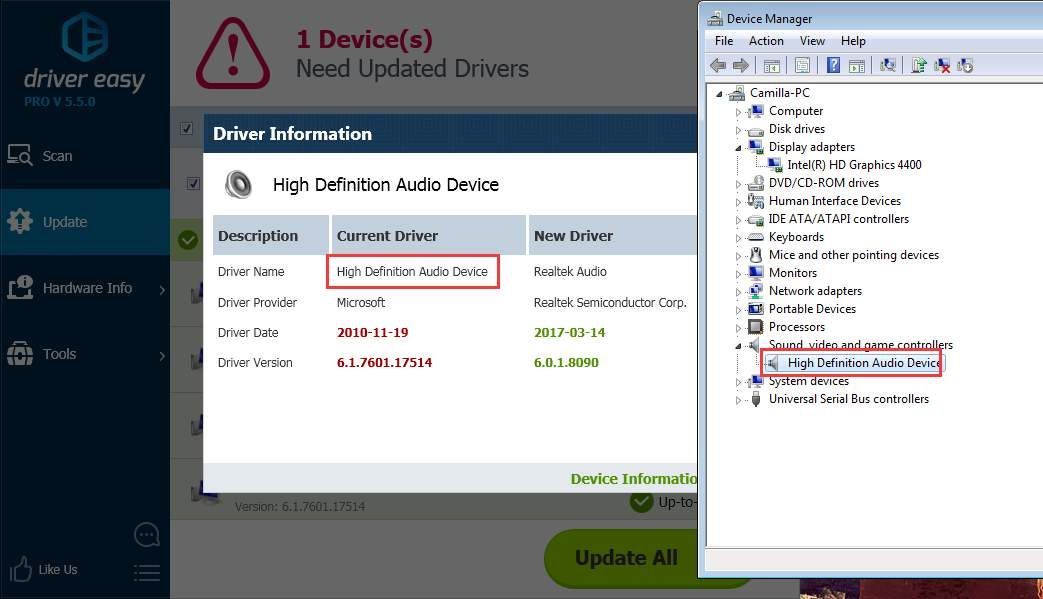
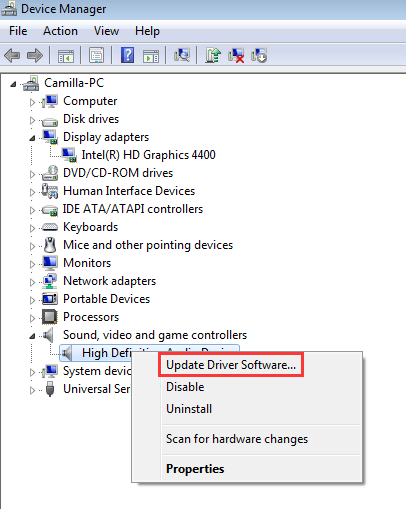
Uwaga: W przypadku niektórych urządzeń nazwa urządzenia wyświetlana w Driver Easy różni się od nazwy urządzenia wyświetlanej w Menedżerze urządzeń.
W Łatwy kierowca , możesz kliknąć sterownik i uzyskać nazwę aktualnego sterownika. Następnie znajdź urządzenie w Menedżerze urządzeń, używając tej nazwy.
4) Kliknij Przeglądaj mój komputer w poszukiwaniu oprogramowania sterownika.
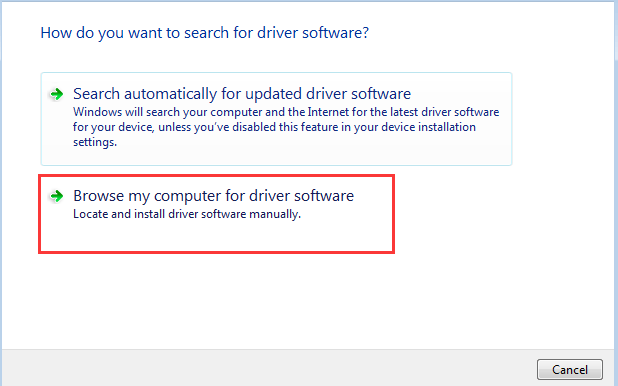
6)Kliknij Przeglądaj aby znaleźć lokalizację pobranego pliku sterownika.
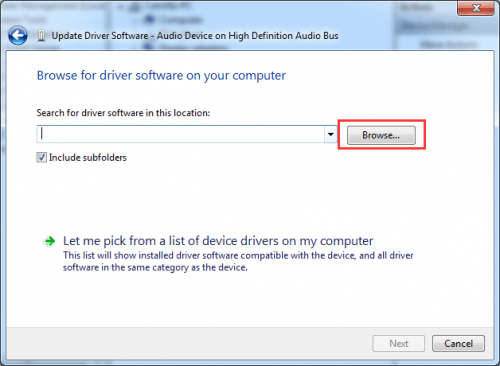
W Driver Easy kliknij przycisk Down Triangle, a następnie wybierz Otwórz lokalizację pliku aby uzyskać lokalizację pobranego pliku sterownika .
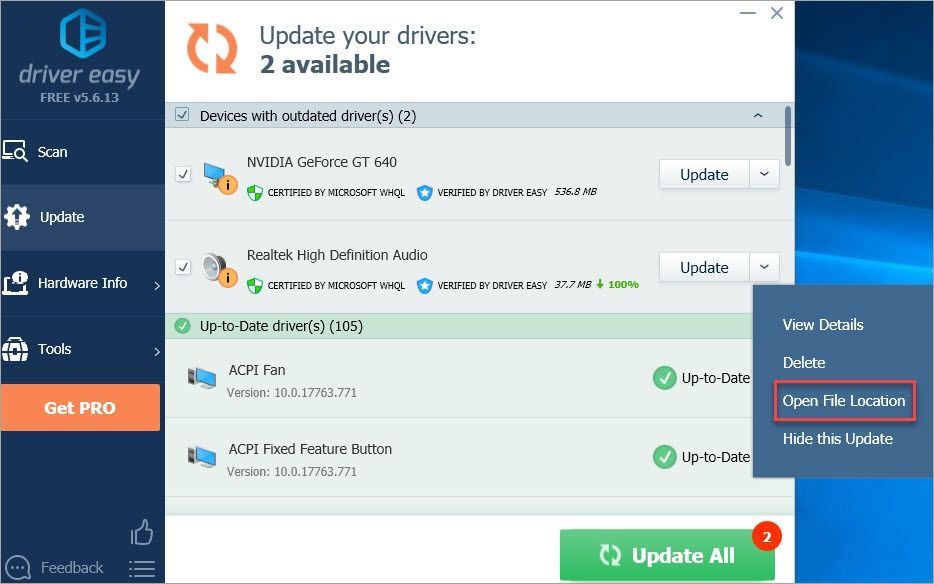
Alternatywnie możesz skopiować i wkleić adres lokalizacji pobranych plików sterownika do pudełka.
adres lokalizacji:
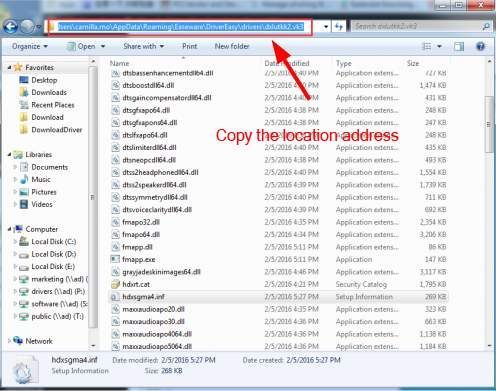
7) Kliknij Kolejny zainstalować sterownik.
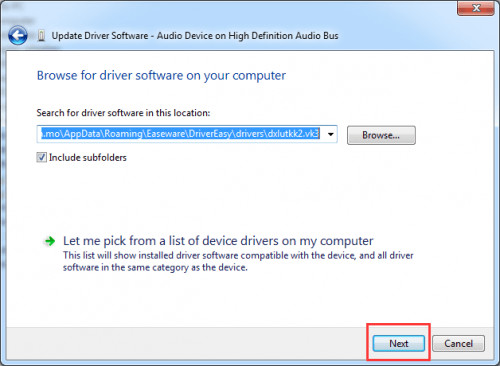
Automatyczna aktualizacja sterownika:
Jeśli nie masz czasu, cierpliwości lub umiejętności obsługi komputera, aby ręcznie aktualizować sterowniki, możesz zamiast tego zrobić to automatycznie, korzystając z Driver Easy Pro (Otrzymasz pełne wsparcie i 30-dniową gwarancję zwrotu pieniędzy u Pro.) DziękiDriver Easy Pro, wystarczy dwukrotnie kliknąć myszą, aby zaktualizować wszystkie sterowniki.
1) Uruchom sterownik Easy i kliknij Skanuj teraz . Driver Easy przeskanuje komputer i wykryje sterowniki powodujące problemy.
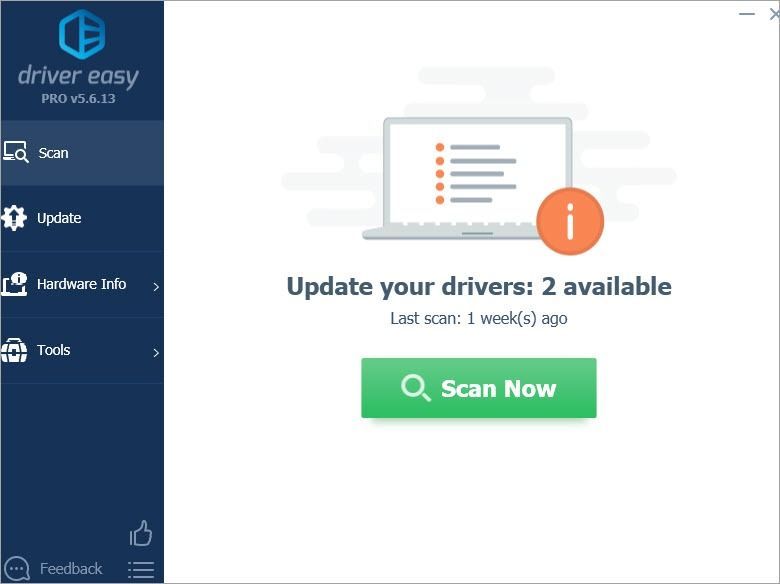
2 Clizać Aktualizuj wszystko aby automatycznie pobrać i zainstalować odpowiednią wersję wszystko sterowniki, których brakuje lub są nieaktualne w systemie.
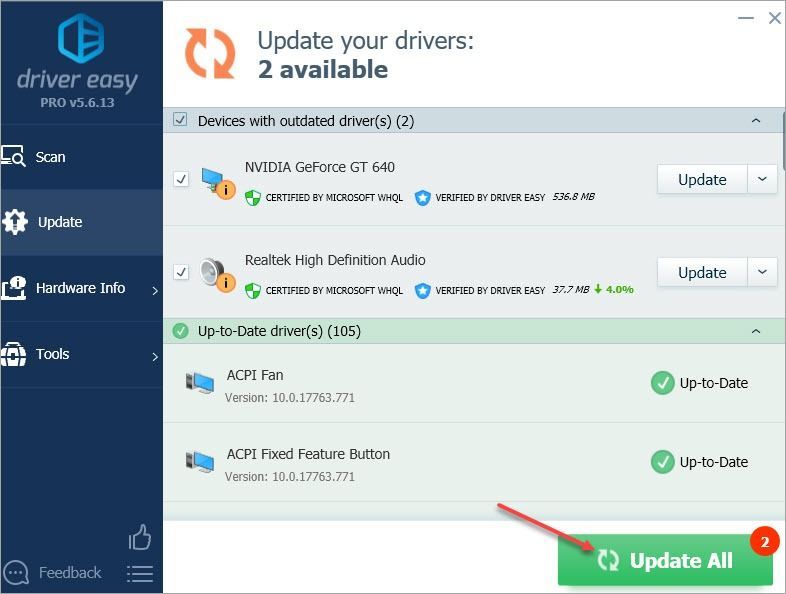
Jeśli masz jakieś pytania podczas korzystania z Driver Easy, skomentuj poniżej. Chętnie poznamy wszelkie sugestie. Dziękuję za przeczytanie.


![[Naprawiono] Powrót 4 Krew odłączona od serwera Błąd](https://letmeknow.ch/img/knowledge/76/back-4-blood-disconnected-from-server-error.png)
![[ROZWIĄZANE] Pathfinder: Wrath of the Righteous Zamrożenie na PC](https://letmeknow.ch/img/knowledge/51/pathfinder-wrath-righteous-freezing-pc.jpg)
![[RÉSOLU] Błąd wyjątku wątku systemowego nie jest obsługiwany](https://letmeknow.ch/img/other/79/erreur-system-thread-exception-not-handled.jpg)
![[Poprawka 2021] Spotify Web Player nie działa we wszystkich przeglądarkach](https://letmeknow.ch/img/program-issues/87/spotify-web-player-not-working-all-browsers.png)
